Windowsファイル保護の有効化または無効化

Windows 10および11で、レジストリやその他の方法を使用してMicrosoft Windowsファイル保護機能を有効または無効にする方法。
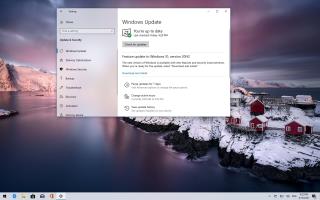
Windows 10 20H2 (2020 年 10 月の更新プログラム) は、オプションの更新プログラムとして広く利用できるようになりました。お使いのデバイスのインストール エクスペリエンスが良好であることがわかっている場合は、Windows Update の設定ページから入手できます。
ただし、新しい機能の更新プログラムのアップグレードを制御できるようになったため、今すぐインストールするか、さらに時間を待つかという問題が残ります. その理由は、初期の段階でデバイスに問題が発生する可能性が高いことが知られているためです。
このガイドでは、Windows 10 20H2 をインストールするかスキップするかを判断します。
バージョン 20H2 をインストールしても安全ですか?
Microsoft によると、最良かつ簡潔な答えは「はい」です。2020 年 10 月の更新プログラムはインストールに十分安定しています。ただし、同社は現在、利用可能性を制限しており、これは、機能更新プログラムがまだ多くのハードウェア構成と完全に互換性がないことを示しています. また、ヘルス ダッシュボードの Web サイトで、このソフトウェアの巨人は、ロールアウト中にいくつかの問題を明らかにしました。たとえば、既知の問題の一部として、オーディオ ドライバーの問題がいくつか���ります。Media Creation Tool、Update Assistant、またはISO ファイルを使用してアップグレードすると、システム証明書とユーザー証明書が失われる問題。ただし、問題は以前のリリースで見られたほど深刻ではありません。
また、このバージョンをインストールする必要があるかどうかの答えは、コンピューターに既にインストールされているリリースによって異なります。デバイスが既にバージョン 2004 を実行している場合は、リスクを最小限に抑えてバージョン 20H2 をインストールできます。その理由は、オペレーティング システムの両方のバージョンが同じコア ファイル システムを共有しているためです。その結果、新機能はすでに非アクティブな状態でデプロイされています。システムは 、再インストールを必要としない迅速な再起動で新しいバージョンをアクティブ化するために、小さな「有効化パッケージ」のみを必要とします。
イネーブルメント パッケージ アプローチを使用すると、インプレース アップグレードまたはクリーン インストールを使用して発生する可能性がある問題の数が大幅に減少します。ただし、機能の更新に関する問題は解決されません。これまでのところ、新しいオペレーティング システムに大きな問題はないように見えますが、新しい変更によって、孤立した問題が発生する可能性があります。
一方、2019 年 11 月の更新プログラム (バージョン 1909)などの古いリリースを実行している場合は、アップグレードすることもできますが、より慎重に進める必要があります。
通常、前の年に利用可能な古いリリースからアップグレードするには、完全な再インストールが必要であり、このプロセスは多くの予期しない問題を引き起こす可能性があります。新しい開発における新しい変更の結果として発生する可能性のある未知および既知の問題に加えて、デバイスに古いドライバー、不十分に設計されたアプリ、古いバージョンのオペレーティング用に設計されたプログラムがある場合、ソフトウェアおよび互換性の問題に遭遇する可能性もあります。システム、またはセキュリティ ソフトウェア。
バージョン 20H2 のインストールを待つ必要がありますか?
Windows 10の新しいバージョンが利用可能になった場合、新しいリリースの最初のロールアウト中に未知のバグ、エラー、および互換性の問題が予想されることが知られているため、アップグレードを急ぐことは決して良い考えではありません.
オペレーティング システムの新しいバージョンがリリースされると、デバイスで更新の準備ができているかどうかを知らせる通知が Windows Update の設定に表示されます。通知が表示されない場合は、「この PC は Windows 10 にアップグレードできません」などの問題が発生する可能性があるため、メディア作成ツールまたは更新アシスタントを使用して強制的に通知しないでください。 「サービスまたはドライバーの準備がまだ整っていないため、この PC をこのバージョンの Windows 10 にアップグレードすることはできません」または同様のエラー。
新しい機能の更新プログラムが利用可能になったら、アップグレードを計画する前に、少なくとも3 ~ 4 回の品質更新プログラムを待つことを常にお勧めします。
デバイスが古いバージョンのオペレーティング システムを使用していて、問題が発生していない場合は、もう少し待つ必要があります。ただし、更新を完全にスキップしないでください。最終的に、コンピューター上のバージョンは廃止され、セキュリティと改善の更新プログラムを受け取ることができなくなります。これにより、他の問題が発生したり、デバイスが攻撃に対して脆弱になったりする可能性があります。
2021 年 5 月 12 日の更新: Microsoft は、バージョン 20H2 および 2004 の最新の既知の問題を解決しているため、古いバージョン 1909 または古いリリースからこれらのバージョンに安全にアップグレードできるはずです。
Windows 10および11で、レジストリやその他の方法を使用してMicrosoft Windowsファイル保護機能を有効または無効にする方法。
Windows 10でマウス設定を変更できない場合は、マウスドライバーを更新または再インストールしてください。または、ハードウェアとデバイスのトラブルシューティングを実行してください。
Windows 10 では、カラー ピッカーが必要な場合は、PowerToys に組み込まれているものを使用できます。ツールを有効にして使用する方法は次のとおりです。
Windows 10 で「これらのファイルはコンピューターに有害である可能性があります」という警告を解消するための手順をご紹介します。
プリンターが不要になった場合、これが Windows 10 以前のバージョンの残りのドライバーを取り除く方法です。
これは、PCがスリープモードのときにWindows 10 Updatesをダウンロードするかどうかを知るためのクイックガイドです。
Microsoft Windowsで暗号化ファイルシステムを有効または無効にする方法。
Windows 10 でローカル アカウントのパスワードを変更するには、PowerShell (管理者) を開き、コマンドを使用して新しいパスワードを適用します。
Windows 10 PCの電源を入れると、ロック画面によってログインプロセスにキーが追加されます。ロック画面を無効にする手順を紹介します。
Windows 10の初回セットアップ中にPCを安全にシャットダウンする方法をご紹介します。
Robocopy のマルチスレッド機能を使用して、Windows 10 でファイルのコピーを高速化する方法をご紹介します。
WindowsのiTunesホームシェアリング機能の問題を解決するために試すことができるいくつかのことを紹介します。
i-Sound Recorder 7は、Windows用の高機能オーディオ録音アプリです。最新の機能で、あなたの音声録音体験を向上させます。
Windows 10のファイルエクスプローラーの検索履歴をクリアする方法を紹介します。
PowerToys FancyZones は、高度なウィンドウ マネージャーを Windows 10 に統合します。ウィンドウのカスタムレイアウトを作成する方法は次のとおりです。
Windows 10では、Microsoftアカウントにサインインするたびに自動的に起動するアプリケーションを簡単に追加および削除できます。
パブリッシャーを確認できませんでしたメッセージがMicrosoftWindowsに表示されないようにします。
Windows 11 または Windows 10 では、winget コマンドを使用して、インストール済みのアプリを JSON ファイルにエクスポートできます。手順はこちら。
ファイル転送プロトコルを使用すると、どこからでもファイルをダウンロードおよびアップロードできます。Windows10でFTPサーバーをセットアップする方法を学びましょう。
これらの手順を使用して Microsoft Teams キャッシュ ファイルをクリアし、アプリの問題を修正できます。この方法は特にサインインや機能に関する問題に効果的です。
Microsoft Teamsで「申し訳ありません、接続できませんでした」というエラーが表示されると、仕事やコミュニケーションに支障をきたすことがあります。このエラーは、ネットワークの問題、アプリの設定ミス、サーバーの障害など、さまざまな原因で発生します。この記事では、このエラーを迅速かつ効果的に解決するための5つの方法を、初心者でも分かりやすく解説します。SEO最適化を意識し、具体的な手順と実用的な情報を提供します。
BeRealアプリの一般的な問題によってソーシャルエクスペリエンスが中断されないように、ここではBeRealアプリが正常に動作しない問題を修正する9つの方法を紹介します。
PowerShell から実行可能ファイルを簡単に実行し、システムをマスター制御する方法についてのステップバイステップガイドをご覧ください。
地球上で最もトレンドのリモート会議プラットフォームの一つであるZoomの注釈機能の使い方を詳しく解説します。ズームでユーザビリティを向上させましょう!
デスクトップまたはモバイルの Outlook 電子メールに絵文字を挿入して、より個人的なメールにし、感情を表現したいと思いませんか?これらの方法を確認してください。
NetflixエラーコードF7701-1003の解決策を見つけ、自宅でのストリーミング体験を向上させる手助けをします。
Microsoft Teamsがファイルを削除しない場合は、まず待ってからブラウザーのキャッシュとCookieをクリアし、以前のバージョンを復元する方法を解説します。
特定のWebサイトがMacに読み込まれていませんか?SafariやGoogle Chromeでのトラブルシューティング方法を詳しく解説します。
未使用のSpotifyプレイリストを消去する方法や、新しいプレイリストの公開手順について詳しく説明しています。
「Outlookはサーバーに接続できません」というエラーでお困りですか?この記事では、Windows10で「Outlookがサーバーに接続できない問題」を解決するための9つの便利なソリューションを提供します。



























